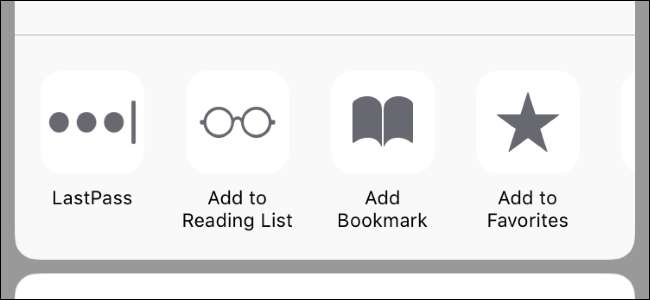
Iedereen zou een wachtwoordbeheerder moeten gebruiken , en wachtwoordbeheerders van derden zoals LastPass , 1Paswoord , of Dashlane werken beter op een iPhone of iPad dan u misschien denkt. U kunt wachtwoorden op websites en apps direct automatisch invullen met behulp van een actie voor het delen van werkbladen. Het is gewoon standaard verborgen.
BIJWERKEN: Als je iOS 12 gebruikt, is dat zo een nieuwe en verbeterde integratie van wachtwoordbeheer die ongelooflijk eenvoudig te gebruiken is.
Uw iPhone of iPad aanbiedingen geïntegreerd automatisch aanvullen van wachtwoorden ook ... zolang u de sleutelhanger van Apple gebruikt voor uw wachtwoorden. Safari zal u vragen of u een wachtwoord wilt opslaan wanneer u er een op een website typt, en dat geldt ook voor sommige apps van derden. U kunt deze wachtwoorden bekijken via Instellingen> Accounts en wachtwoorden> App- en websitewachtwoorden. De onderstaande trucs helpen u echter om wachtwoordbeheerders van derden te gebruiken.
Vul wachtwoorden in Safari en webweergaven in
VERWANT: Waarom u een wachtwoordbeheerder moet gebruiken en hoe u aan de slag kunt gaan
Wachtwoordbeheerders van derden werken in Safari, Chrome, Firefox en elke andere toepassing die een "webweergave" gebruikt die een webpagina weergeeft. In tegenstelling tot desktopbrowsers, gebeurt dit automatisch aanvullen niet automatisch. U moet op een knop tikken om uw inloggegevens automatisch in te vullen goed voor de veiligheid , in ieder geval.
Om dit te doen, navigeert u naar de inlogpagina op de website waar u een gebruikersnaam en wachtwoord wilt invullen en tikt u op de knop "Delen". In Safari staat de Share-knop bijvoorbeeld onder aan het scherm. Tik in Chrome op de men-knop en tik vervolgens op de knop ‘Delen’ in de linkerbovenhoek van het menu.
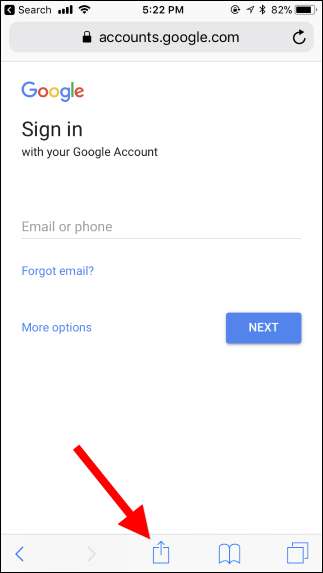
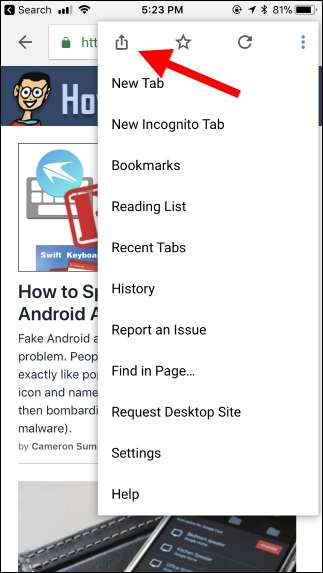
VERWANT: Hoe u het iOS-menu voor delen kunt aanpassen
U moet eerst schakel de actie Blad delen in voordat je het kunt gebruiken. Als u dit eenmaal een keer heeft gedaan, is het in de toekomst gemakkelijk beschikbaar. Blader hiervoor naar rechts op de tweede rij pictogrammen en tik op "Meer".
Zoek de actie van uw wachtwoordbeheerder en schakel deze in. Mogelijk moet u naar beneden scrollen om het te vinden. U kunt de handgreep aanraken en uw vinger bewegen om acties in de lijst opnieuw te ordenen. Als u bijvoorbeeld de actie van uw wachtwoordbeheerder naar de bovenkant van de lijst hier sleept, verschijnt deze aan de linkerkant van de actielijst op het blad en is deze gemakkelijker toegankelijk zonder dat u hoeft te scrollen.
Als je de actie van de wachtwoordbeheerder niet in deze lijst ziet, moet je eerst de app voor wachtwoordbeheer installeren vanuit de App Store. Zolang de app is geïnstalleerd, wordt de actie weergegeven als een optie die u kunt inschakelen.
Tik op 'Gereed' als je klaar bent.
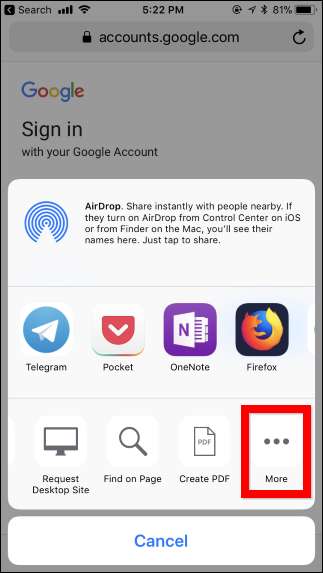

U kunt nu op het pictogram van uw wachtwoordbeheerder op het gedeelde blad tikken om het automatisch vullen te starten. Uw wachtwoordbeheerder zal u eerst authenticeren, net alsof u de app heeft geopend. LastPass kan bijvoorbeeld Raak ID aan of Gezichts-ID voor deze.
Nadat het is geverifieerd, kunt u een login kiezen. Er worden aanmeldingen weergegeven die overeenkomen met de huidige website die beschikbaar is in uw webbrowser, zodat u uw voorkeursaccount kunt kiezen als u er meerdere heeft. Tik op het account en de inloggegevens worden automatisch op de huidige pagina ingevuld.
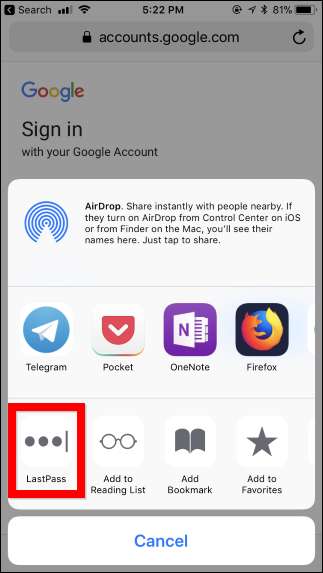
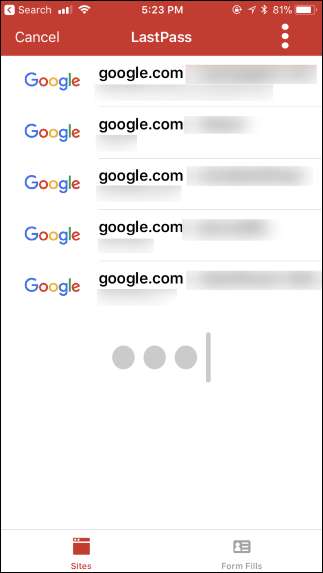
Vul wachtwoorden in andere apps in
Deze acties voor wachtwoordbeheer werken ook in sommige andere apps, maar alleen als de ontwikkelaar van die app een knop heeft toegevoegd om wachtwoordbeheerders van derden te ondersteunen.
Als een app uw wachtwoordbeheerder ondersteunt, ziet u een sleutelgat- of slotpictogram in of naast het wachtwoordveld. Tik erop en u kunt uw wachtwoordbeheeractie kiezen om automatisch een gebruikersnaam en wachtwoord in te vullen die aan de app zijn gekoppeld, net zoals u dat in uw browser zou kunnen doen.
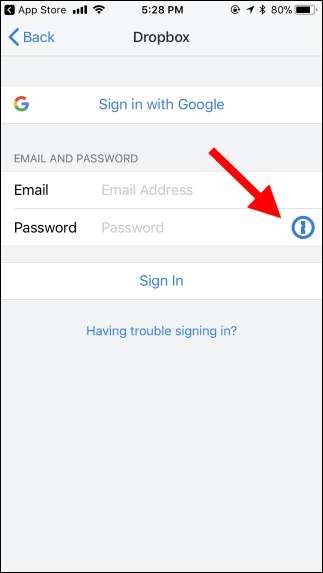
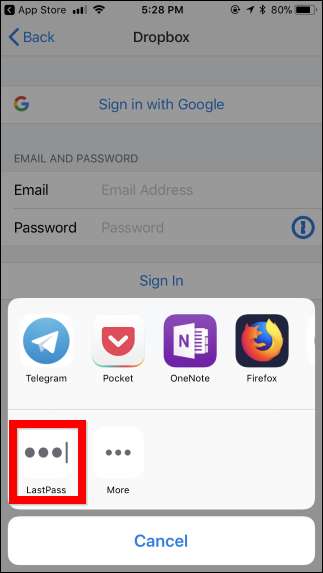
Als u dit pictogram niet ziet, moet u uw gebruikersnaam en wachtwoord handmatig invoeren of deze kopiëren en plakken vanuit uw wachtwoordbeheer-app.







